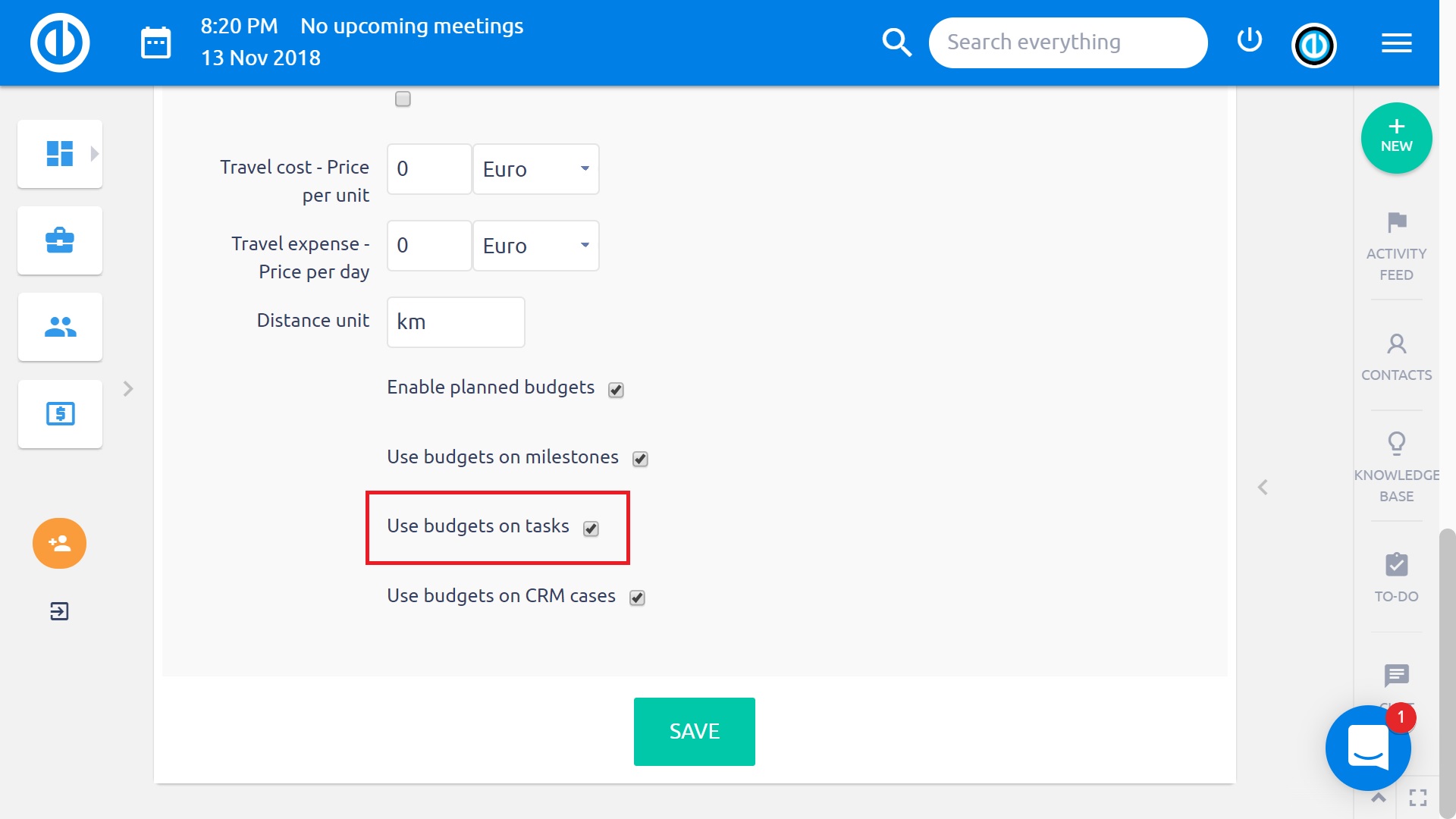CBS - struktura podziału kosztów
Jak korzystać z CBS - Struktura podziału kosztów
Finanse projektu mogą być wizualne. Aby korzystać z CBS - Struktura podziału kosztów, musisz zainstalować oba WBS i Budżety wtyczki i aktywuj je w projekcie. Wystarczy włączyć go za pomocą przycisku „Budżety” w WBS i natychmiast zobaczyć zyski, przychody lub wszystkie koszty projektu i zadania. Wszystkie finanse WBS opierają się na danych z budżetów projektów, w których masz przychody / wydatki i koszty osobowe w planie i rzeczywistości. Ta wtyczka jest najbardziej przydatna podczas planowania projektu, w fazie ustalania budżetów i ciągłego monitorowania finansowania projektu, gdy po prostu otworzysz WBS projektu i natychmiast zobaczysz, jakie zadania lub podprojekty są kosztowne.
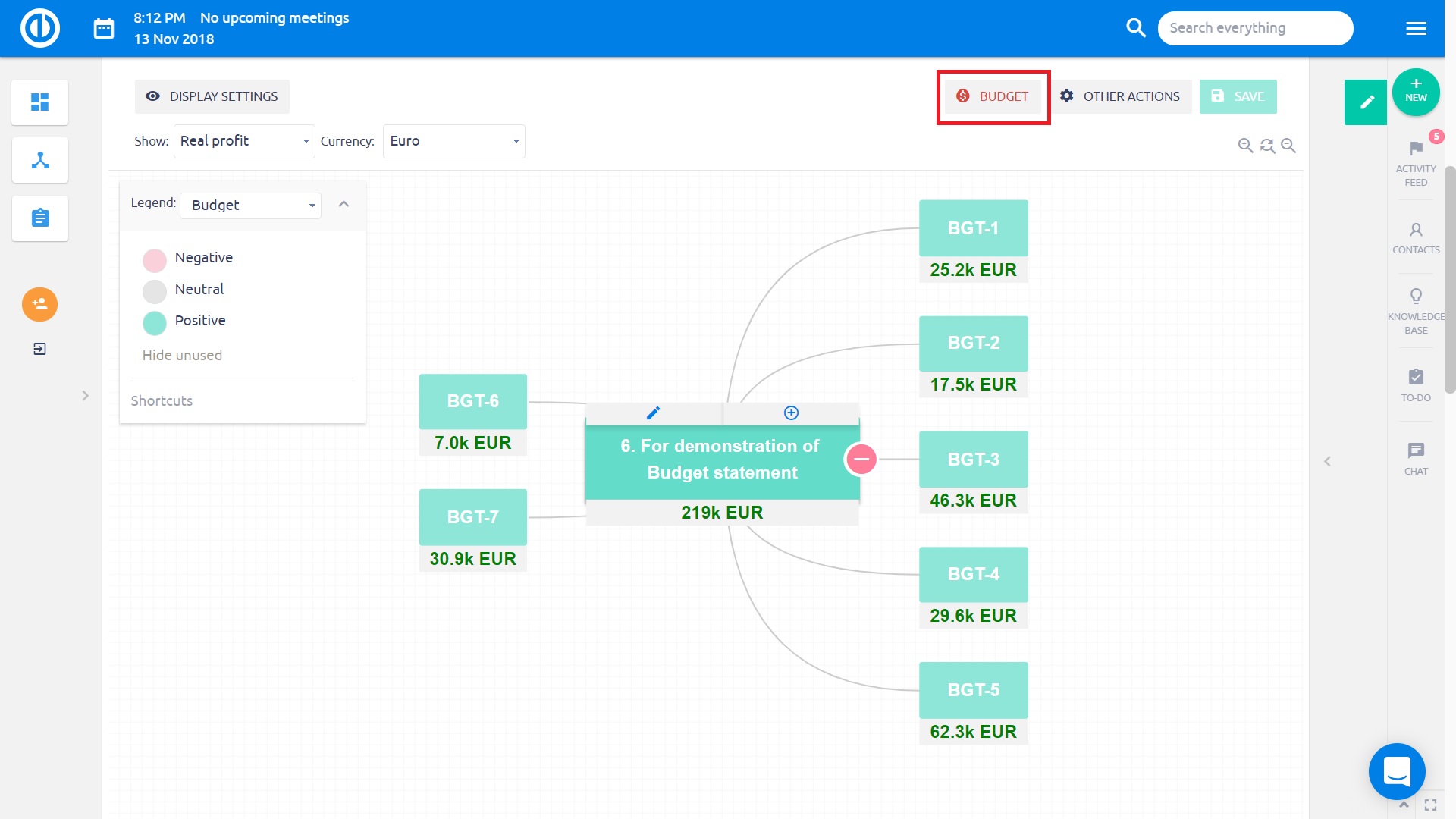
Kliknięcie wartości budżetu w węzłach projektu powoduje otwarcie przeglądu budżetu projektu w wyskakującym oknie, natomiast kliknięcie wartości budżetu w węzłach zadania otwiera przegląd budżetu zadania. Tutaj możesz zobaczyć wszystkie wpisy finansowe projektu lub zadania, a nawet koszty osobiste w oparciu o spędzony czas i wewnętrzną stawkę godzinową. Co więcej, możesz utworzyć nowy przychód lub wydatek bezpośrednio z wyskakującego okienka.
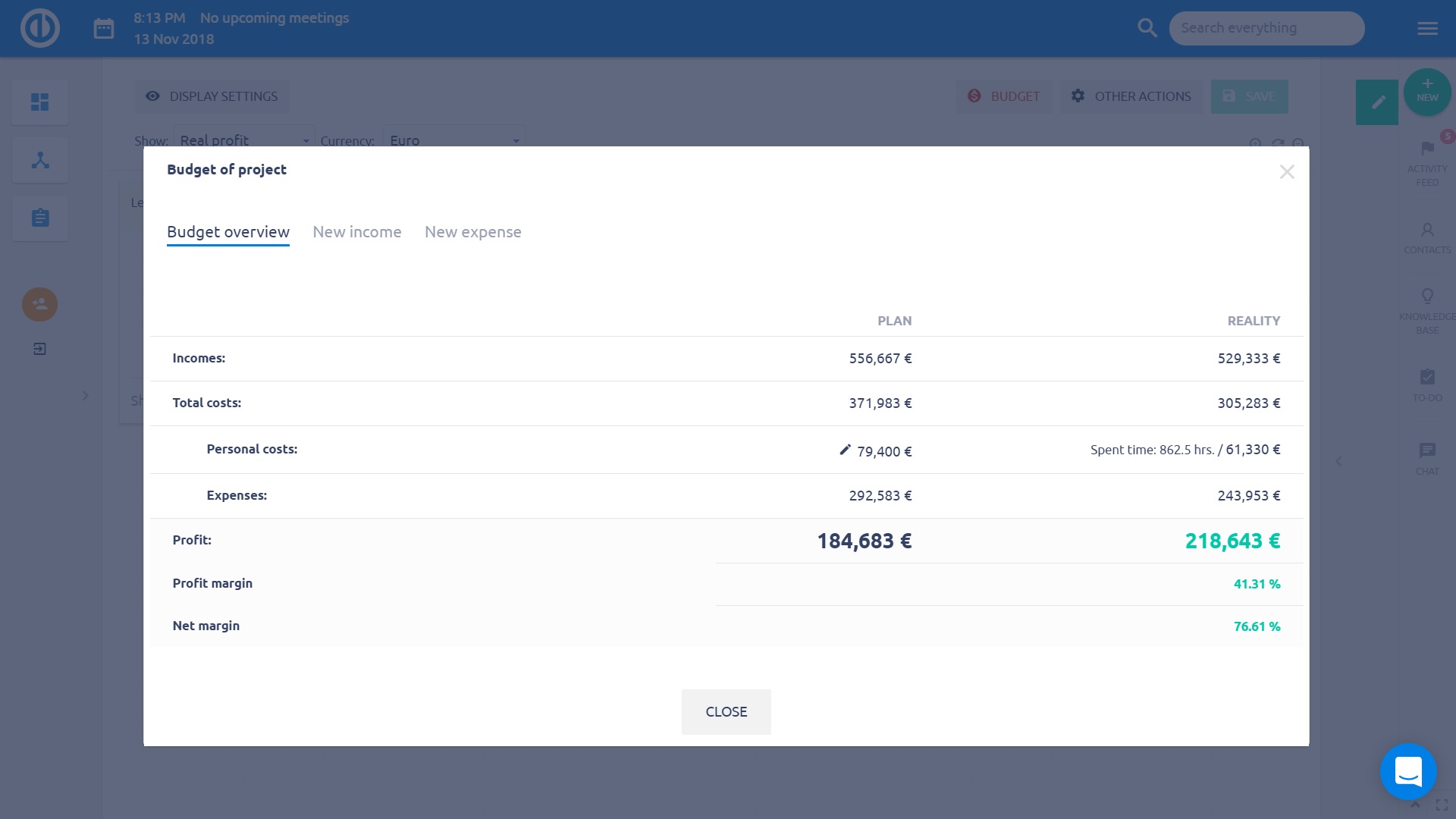
Aby uzyskać szybki wgląd wizualny, możesz także użyć legendy, która podkreśla dodatnią, ujemną i neutralną równowagę Twoich budżetów. Co więcej, możesz szybko przełączać się między różnymi walutami, aby wyświetlać budżety, a także wybierać, jakie konkretne dane finansowe chcesz zobaczyć na mapie myśli, takie jak rzeczywisty zysk, planowany zysk, całkowite koszty, całkowite planowane koszty, realne dochody i planowane dochody.
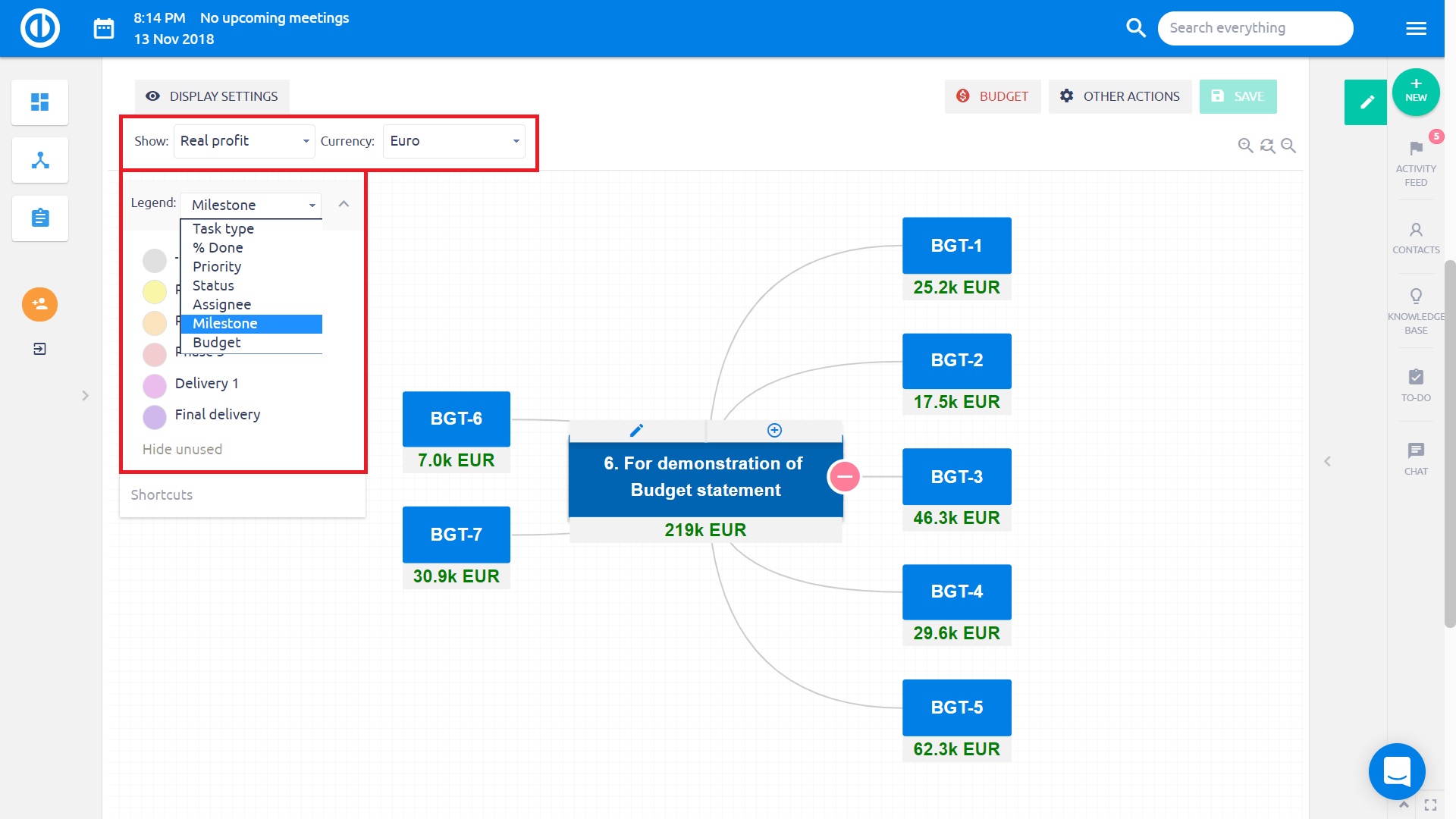
Korzystając z „Ustawień wyświetlania” w lewym górnym rogu, możesz wybrać, czy budżety podzadań mają być uwzględniane w budżetach zadań nadrzędnych. Aby wyjaśnić bliżej, jeśli to ustawienie jest włączone, każde zadanie będzie zawierało skumulowane budżety siebie i wszystkich jego podzadań. Jeśli wyłączone, każde zadanie pokazuje tylko własny budżet. Możesz nawet wydrukować mapę myśli projektu z uwzględnieniem wszystkich danych finansowych.
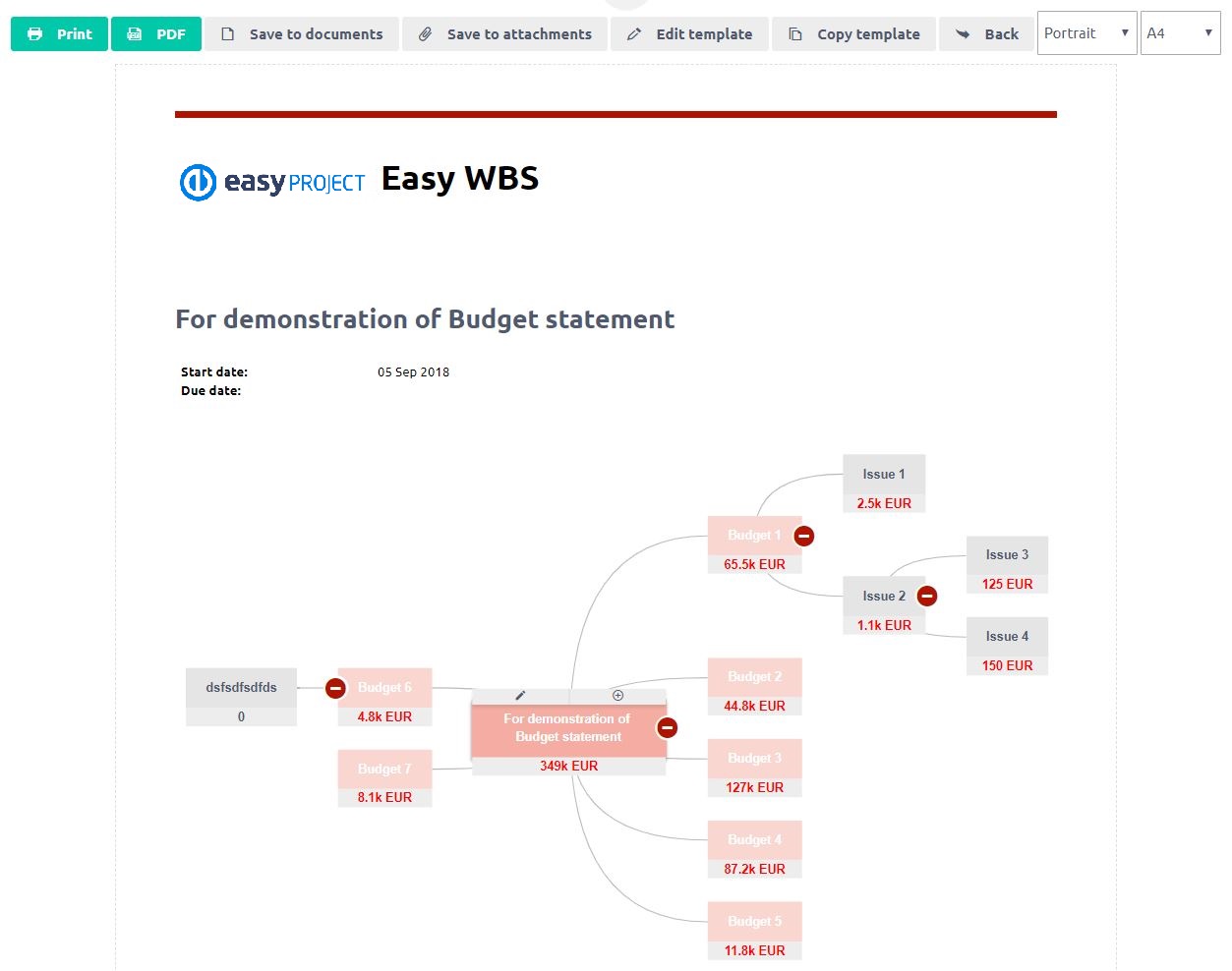
Aby użytkownicy mogli w pełni korzystać z tej wtyczki, upewnij się, że nadałeś swoim rolom wszystkie niezbędne uprawnienia związane z budżetem (Administracja → Role i uprawnienia → wybierz rolę użytkownika → Budżety).
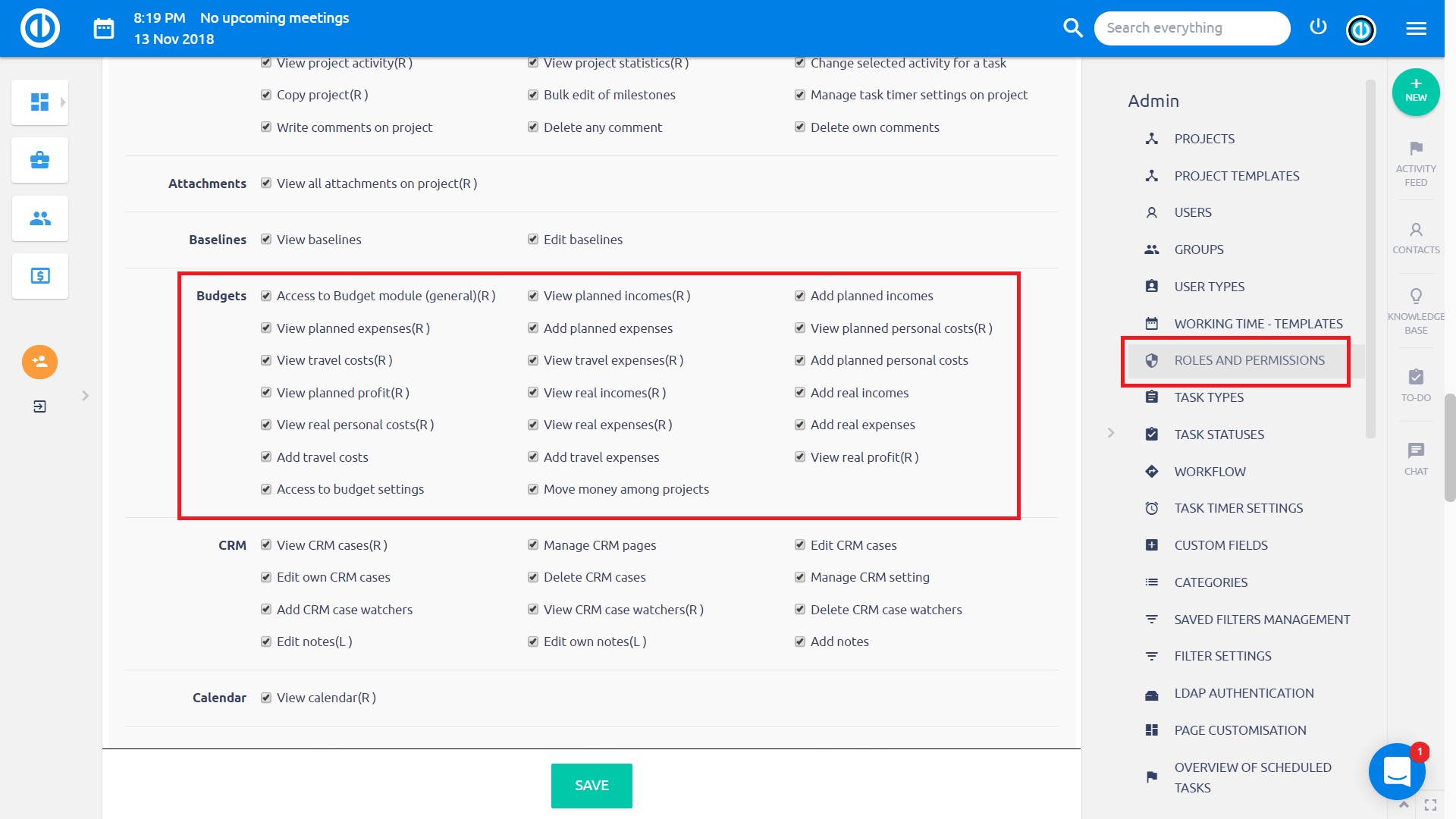
Jeśli nie widzisz budżetów w WBS lub pojawia się komunikat o błędzie „Budżety na zadania nie są dozwolone”, upewnij się, że moduł Budżety jest włączony w Ustawieniach projektu → Moduły i pole wyboru „Użyj budżetu na zadaniach” jest zaznaczone w Ustawieniach projektu → Budżet ustawienia → Inne ustawienia.